Ažurirano - 2017-02-16
Kako postaviti opći pristup do tiskare? Sve dok ne znate što je lokalna mreža, čini se da zapravo ne osjećate neugodnost rada bez nje. Ali kada već znate njegove prednosti, želite ih iskoristiti u potpunosti. I to je ispravno!
Glupo je žuriti s flash pogonom od računala do računala, koji su udaljeni nekoliko metara jedno od drugog. A da biste pristupili internetu, pričekajte svoj red dok se ostali ukućani dovoljno tamo igraju. Pokušajte ih se pridržavati tijekom igre.
Toliko će siktati da ćete zaboraviti zašto vam je trebao internet. Ovdje nećete požaliti nekoliko stotina rubalja, samo da imate svoj osobni pristup otvorenim prostorima svjetska mreža i idite svojim poslom ne smetajući nikome.
Već smo postavili, stvorili zajedničku mrežu za sva računala, sada je vrijeme da postavimo zajednički printer.
Kako postaviti dijeljenje pisača
Na računalu na koje je pisač spojen otvorite prozor Pisači i faksovi (Start - Postavke - Pisači i faksovi) . Otvorit će se prozor Pisači i faksovi . Klik desni klik mišem na ikonu povezanog pisača. S padajućeg izbornika odaberite Opći pristup… .
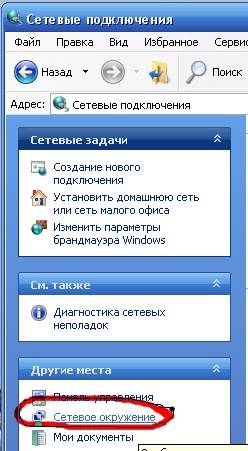
U novootvorenom prozoru na kartici Pristup postavite prekidač na labelu Dijeljenje ovog pisača . Ne dirajte ništa drugo. Kliknite na gumb primijeniti I u redu .

Sada će ikona vašeg pisača izgledati ovako. Na njemu će se pojaviti mala zajednička slika.
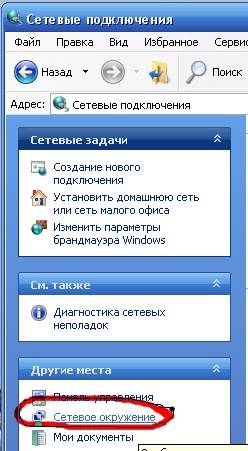
- Idemo na drugo računalo na koje želite spojiti pisač putem mreže.
- Otvaranje mape mreža (ili ikonom mreža na radnoj površini ili putem Start - Postavke - Upravljačka ploča - Mrežne veze– Network Neighborhood – Prikaži računala radne grupe.
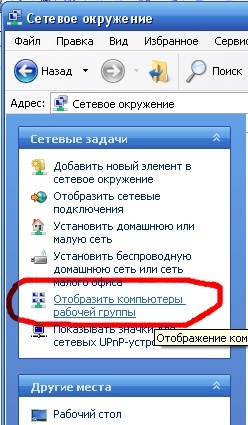
- U sljedećem prozoru odaberite ikonu računala na kojem je printer instaliran i otvorite ga dvostrukim klikom.
- U novom prozoru ponovno kliknite na ikonu pisača.

Pojavit će se ovaj unos u kojem ćete biti upitani želite li instalirati potrebne upravljačke programe. Slobodno pritisnite tipku Da .
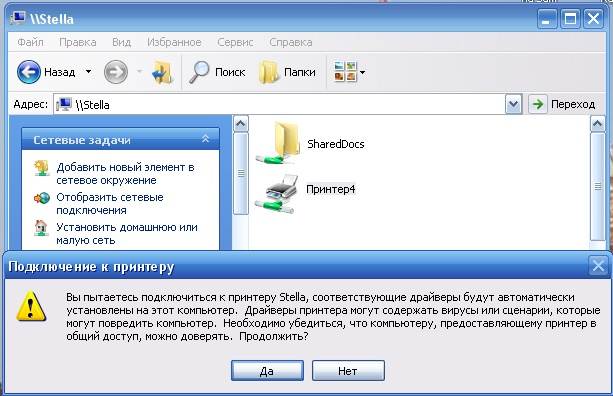
Na kraju će se pojaviti ovaj prozor.

U digitalnom dobu svaki stan ima računalo ili prijenosno računalo, i to više njih. Dođe trenutak kada korisnik razmišlja o kupnji pisača. Vrlo korisna stvar koja štedi vrijeme i novac, kupnjom printera više nije potrebno ići u poštu ili tražiti od prijatelja da printaju dokumente ili fotografije.
Ostaju dva uređaja za povezivanje pisača preko mreže, što omogućuje neovisno ispisivanje s različitih uređaja. U ovom ćemo članku reći kako dijeliti pisač Po lokalna mreža. Za povezivanje pisača preko mreže morate konfigurirati uređaje na koje je pisač spojen.
Postavljanje računala spojenog na pisač
Uz pisač dolazi disk s softver, jednostavnim riječima, vozači. Nakon postavljanja pisača na prikladno mjesto, jedna žica se spaja na struju, a druga na računalo (na slobodni USB priključak). Nakon uključivanja i spajanja pisača na računalo, uređaj se inicijalizira, nakon čega se potrebno je instalirati upravljačke programe s diska.
Vrijedno je obratiti pozornost na instalirani operativni sustav i njegovu bitnu dubinu. Vašim Windowsima možda neće odgovarati svi upravljački programi koji dolaze s pisačem. Uključeno s modernim pisačem, upravljački programi su prikladni za OS Windows 7, 8, 10 ali za više stara verzija ne postoji Windows kao XP. Morat ćete promijeniti Windows ili potražiti upravljačke programe na internetu.
Otvaranje pristupa pisaču na lokalnoj mreži
Dakle, pisač je povezan s računalom i konfiguriran, ispis se odvija prema standardnoj shemi. Kako bi pisač bio dostupan na mreži, morate učiniti sljedeće.
Idite na Start \\ Upravljačka ploča \\ Mreža i internet \\ Centar za mrežu i dijeljenje \\ Napredne postavke dijeljenja.
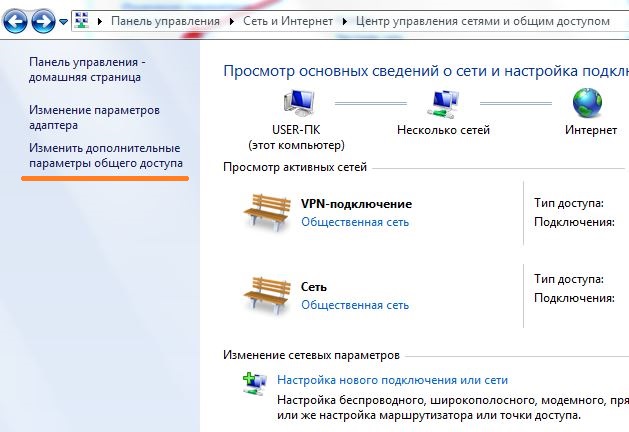 Ovdje smo postavili sve kao na slikama ispod.
Ovdje smo postavili sve kao na slikama ispod.
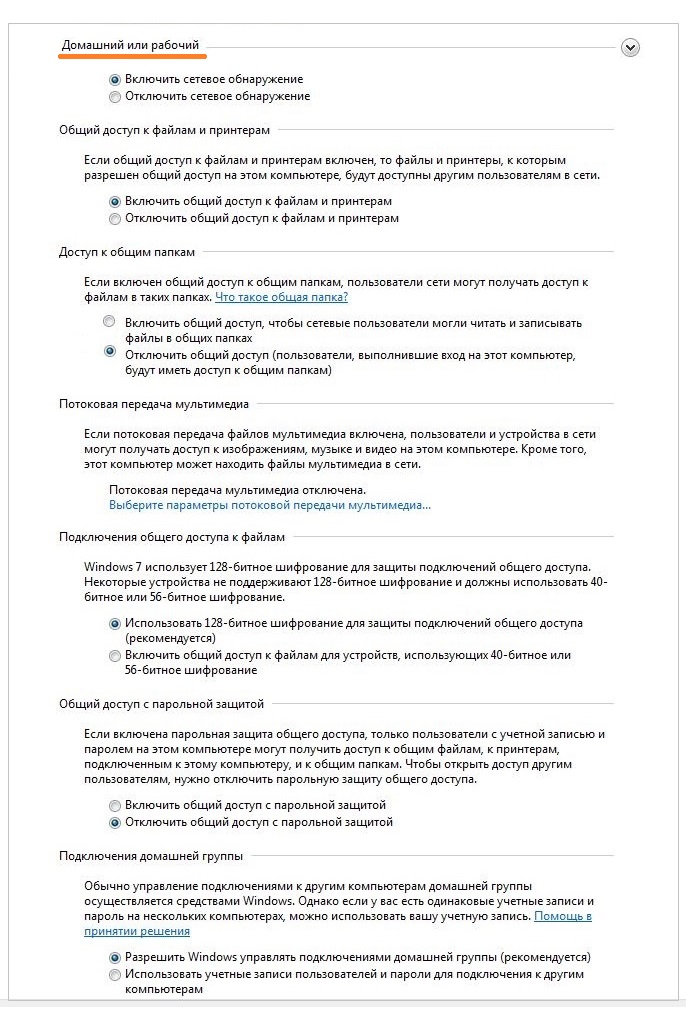
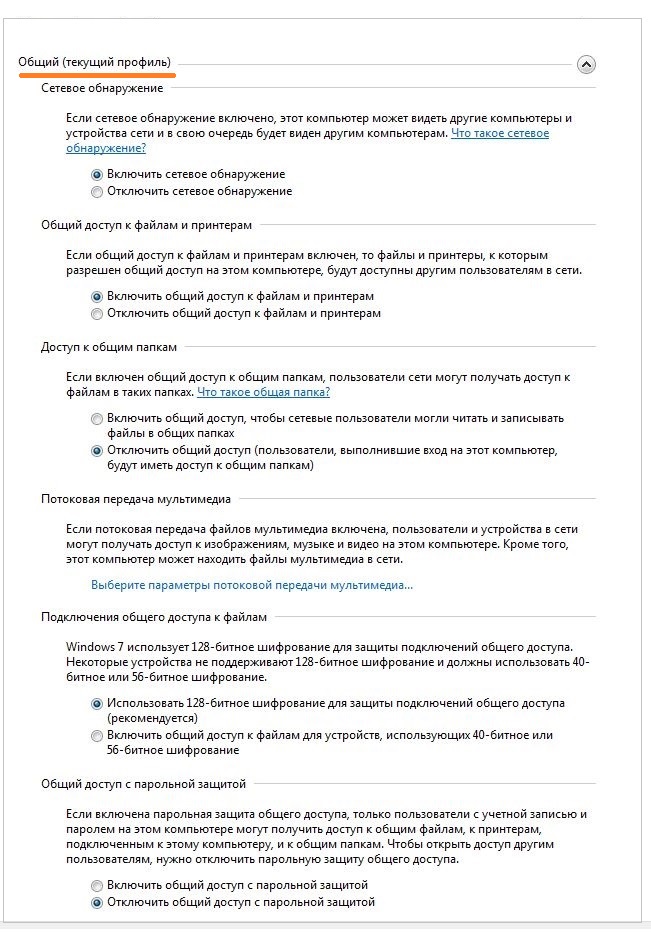
Nakon što su svi parametri postavljeni prema slikama, prijeđite na drugi odjeljak. Start \\ Upravljačka ploča \\ Hardver i zvuk \\ Uređaji i pisači
Odaberite svoj pisač i odaberite " Svojstva pisača»
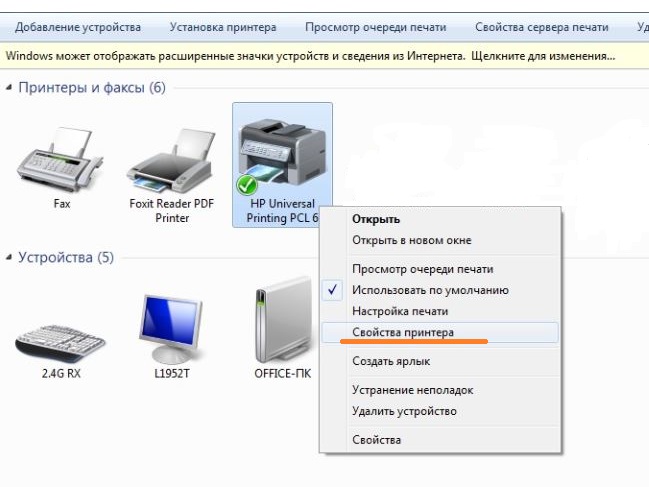 U knjižnoj oznaci " Pristup"stavite kvačicu ispred crte" Dijeljenje ovog pisača»
U knjižnoj oznaci " Pristup"stavite kvačicu ispred crte" Dijeljenje ovog pisača»

Obavezno idite na karticu "Sigurnost", odaberite korisničku grupu "Svi" i dopustite ispis.
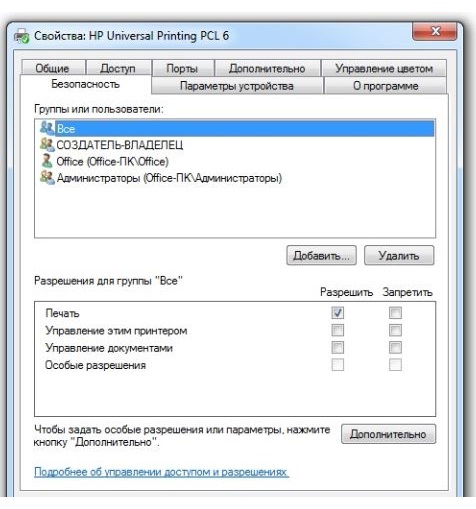 Sve na računalu na koje je printer spojen, postavke su završene. Preporučujemo da ponovno pokrenete računalo.
Sve na računalu na koje je printer spojen, postavke su završene. Preporučujemo da ponovno pokrenete računalo.
Postavite računalo s kojeg ćemo ispisivati.
Računalo na koje je printer spojen je uključeno i konfigurirano, a printer se dijeli preko mreže. Sada postavljamo drugo računalo s kojeg ćemo printati.
Idite na Start\\Upravljačka ploča\\Hardver i zvuk\\Uređaji i pisači.
Kliknite na gumb "Instaliraj pisač".
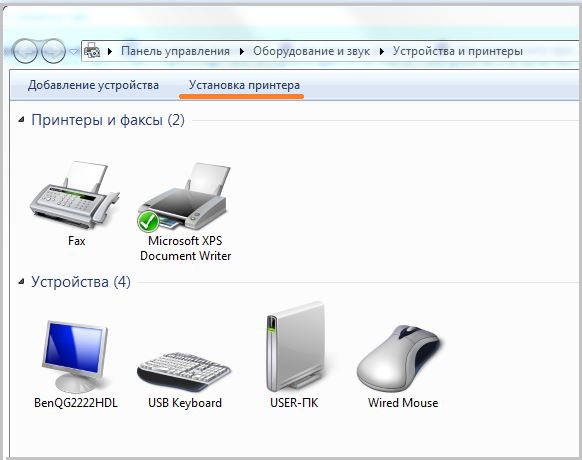
Nakon klika na gumb "Dodaj pisač" pojavit će se prozor u kojem odabiremo "Dodaj mrežni, bežični ili Bluetooth pisač".
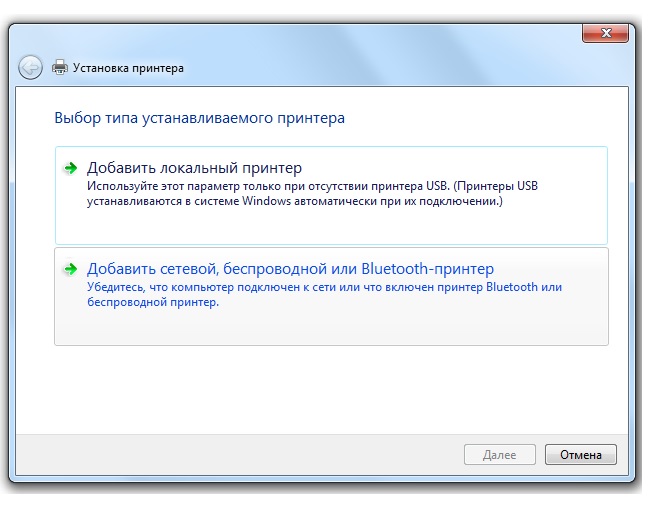
Nakon Windows sustavće automatski započeti traženje svih dostupnih pisača na vašoj lokalnoj mreži. Ako sustav pronađe nekoliko uređaja (pisača), odaberite onaj na koji se želite spojiti. Ako računalo ne vidi pisač, provjerite LAN žice i ponovno pokrenite računalo na koje je pisač spojen.
Tijekom povezivanja, sustav će nekoliko puta pitati o pouzdanosti uređaja i ponuditi instaliranje upravljačkih programa za njega. Slažemo se sa svim predloženim i kliknemo "Dalje".
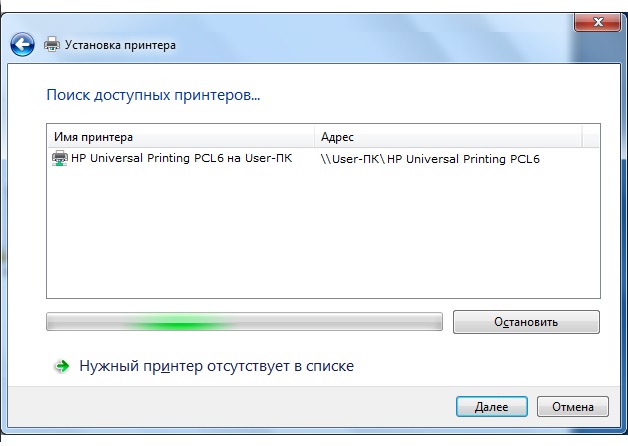
Nakon toga će se dodani udaljeni pisač pojaviti na popisu s kojeg možete bez problema ispisivati.
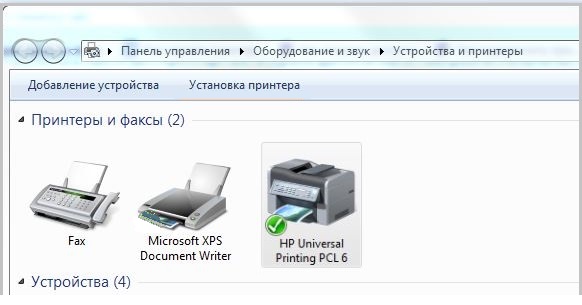
U ovom smo članku detaljno i korak po korak opisali kako spojiti pisač preko mreže.
Dva su glavna načina za to pisač dostupan za računala kućna mreža :
- spojite ga izravno na jedno računalo i dijelite ga s drugim računalima na mreži;
- spojite pisač kao samostalni mrežni uređaj.
Ovaj odjeljak opisuje korake za oba slučaja u sustavu Windows. Međutim, uvijek biste prvo trebali pregledati popratnu dokumentaciju modela radi smjernica o pojedinostima instalacije i postavljanja.
Postavljanje pristupa zajedničkom pisaču
Tradicionalno, najčešći način pristupa pisaču na kućnoj mreži jest povezivanje s jednim od vaših računala i definiranje radnje sustava Windows za dijeljenje. To se zove zajednički pisač.
Prednost dijeljenja pisača je ta što je prikladan za bilo koji USB pisač. Koji su nedostaci? Glavno računalo mora uvijek biti omogućen, inače druga računala na mreži neće moći pristupiti zajedničkom pisaču.
U prethodnim verzijama Windows postavke Pristup zajedničkom pisaču djeluje pomalo zastrašujuće. Ali nova značajka kućne mreže u sustavu Windows 7, takozvana matična grupa, čini proces mnogo lakšim.
Kada je mreža konfigurirana kao kućna grupa, pisači i određene datoteke automatski odobren pristup.
Ako je matična grupa već postavljena i želite pristupiti zajedničkom pisaču s drugog računala matične grupe, slijedite ove korake:
Ručno povezivanje s pisačem matične grupe
- Na računalu na koje je pisač spojen kliknite gumb Start , odaberite Upravljačka ploča, Unesi kućna grupa u okviru za pretraživanje i odaberite kućna grupa.
- Provjerite je li označen potvrdni okvir Pisači. (Ako ne, instalirajte ga i kliknite gumb Spremi promjene)
- Dođite do računala s kojeg želite ispisivati.
- Otvorite mapu HomeGroup.
- Pritisnite gumb Instalirajte pisač.
- Ako upravljački program pisača još nije instaliran, odaberite Instaliraj upravljački program.
Bilješka: Nakon što je pisač instaliran, pristupa mu se kroz dijaloški okvir Pečat u bilo kojem programu, kao da je pisač izravno povezan s računalom. Da biste koristili pisač, računalo na koje je povezan mora biti uključeno.
Postavljanje mrežnog pisača
Mrežni pisači su uređaji koji se spajaju izravno na mrežu kao samostalni uređaj. Uglavnom su se koristili u velikim organizacijama. Sada nije.
Proizvođači pisača obično nude jeftine inkjet i laserske pisače koji služe kao mrežni pisači na kućnoj mreži. Mrežni pisači imaju jednu veliku prednost u odnosu na zajednički pisači: uvijek su dostupni.
Postoje dvije glavne vrste mrežni pisači: ožičen I bežični.
- Žičani pisači opremljeni su Ethernet priključkom koji se povezuje s usmjerivačem ili čvorištem putem Ethernet kabela.
- Bežični pisači obično se povezuju s vašom kućnom mrežom putem Wi-Fi ili Bluetooth tehnologije.
Neki pisači nude obje značajke. Upute priložene uz model pružaju informacije o tome kako ih instalirati.
Instaliranje mrežnog, Wi-Fi ili Bluetooth pisača
- Otvorite prozor Uređaji i pisači.
- Pritisnite gumb Instaliranje pisača.
- U čarobnjaku za dodavanje pisača odaberite Dodajte mrežni, bežični ili Bluetooth pisač.
- S popisa dostupnih pisača odaberite onaj koji želite i kliknite gumb Dalje.
Ako je potrebno, instalirajte upravljački program pisača na svoje računalo klikom na gumb Instaliraj upravljački program. Kada se to od vas zatraži, unesite administratorsku lozinku ili dajte potvrdu.
- Kompletan dodatne uputečarobnjaka i kliknite gumb Završi.
Savjet:
- Provjerite imate li dopuštenje za korištenje ovih pisača prije nego što ih spojite na svoje računalo.
- Kako biste provjerili radi li pisač ispravno, ispišite probnu stranicu.
